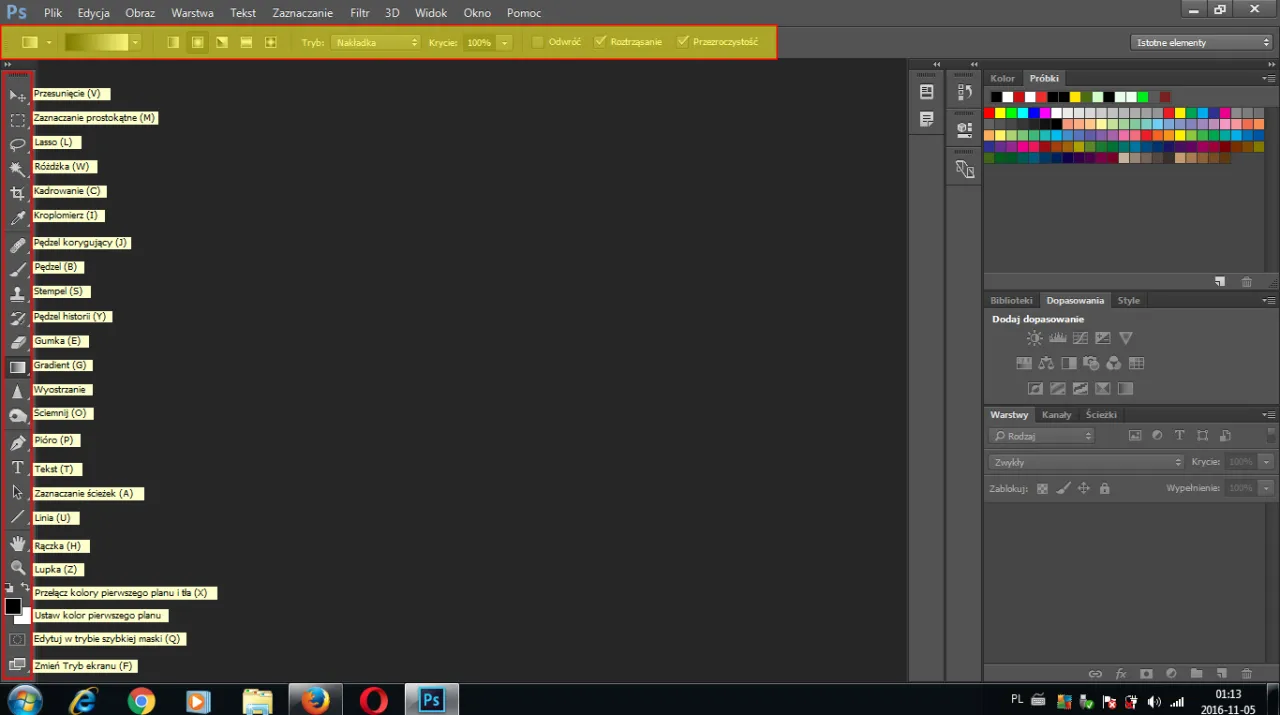Jak włączyć pasek narzędzi w Photoshopie to pytanie, które często zadają sobie użytkownicy tego popularnego programu graficznego. Pasek narzędzi jest kluczowym elementem, który umożliwia dostęp do różnych funkcji i narzędzi, dlatego jego brak może być frustrujący. Na szczęście istnieje kilka prostych metod, które pozwalają na szybkie przywrócenie paska narzędzi do widoku.
W tym artykule przedstawimy najskuteczniejsze sposoby aktywacji paska narzędzi, w tym wykorzystanie skrótów klawiaturowych oraz sprawdzenie ustawień przestrzeni roboczej. Jeśli pasek narzędzi wciąż nie jest widoczny, omówimy również, jak przywrócić domyślne ustawienia programu, aby uniknąć dalszych problemów z jego wyświetlaniem.
Kluczowe wnioski:- Użycie skrótu klawiaturowego Tab pozwala szybko ukryć lub wyświetlić pasek narzędzi.
- Można aktywować pasek narzędzi przez menu "Okno", upewniając się, że opcja "Narzędzia" jest zaznaczona.
- Przywrócenie domyślnych ustawień przestrzeni roboczej może pomóc w rozwiązaniu problemu z niewidocznym paskiem narzędzi.
- Sprawdzenie ustawień przestrzeni roboczej jest kluczowe, aby upewnić się, że pasek narzędzi nie został przypadkowo ukryty.
- W przypadku problemów z nowymi narzędziami, przywrócenie ustawień domyślnych może być skutecznym rozwiązaniem.
Proste metody na włączenie paska narzędzi w Photoshopie
Aby włączyć pasek narzędzi w Photoshopie, istnieje kilka prostych metod, które można zastosować. Najłatwiejszym sposobem jest skorzystanie z menu programu. Wystarczy przejść do zakładki "Okno" (Window) i upewnić się, że opcja "Narzędzia" (Tools) jest zaznaczona. Jeśli nie jest, kliknij ją, aby aktywować pasek narzędzi.
Inną metodą, która może być pomocna, jest przywrócenie domyślnych ustawień przestrzeni roboczej. W tym celu również należy udać się do menu "Okno" (Window), a następnie wybrać "Przestrzeń robocza" (Workspace) i kliknąć "Resetuj przestrzeń roboczą" (Reset Workspace). To działanie przywróci wszystkie panele, w tym pasek narzędzi, do ustawień fabrycznych.
- Przejdź do menu "Okno" (Window) i wybierz "Narzędzia" (Tools), aby włączyć pasek narzędzi.
- Użyj opcji "Resetuj przestrzeń roboczą" (Reset Workspace) w menu "Okno" (Window) > "Przestrzeń robocza" (Workspace), aby przywrócić domyślne ustawienia.
- Sprawdź ustawienia przestrzeni roboczej, aby upewnić się, że pasek narzędzi nie jest ukryty.
Sprawdzenie ustawień przestrzeni roboczej dla paska narzędzi
Aby upewnić się, że pasek narzędzi w Photoshopie jest widoczny, warto sprawdzić ustawienia przestrzeni roboczej. Przejdź do menu "Okno" (Window) i wybierz "Przestrzeń robocza" (Workspace). W tym miejscu możesz zobaczyć aktualnie wybraną przestrzeń roboczą oraz dostępne opcje, które mogą wpływać na widoczność paska narzędzi.
Warto również zwrócić uwagę na różne ustawienia przestrzeni roboczej, które mogą być aktywne. Na przykład, jeśli używasz opcji "Istotne elementy (domyślnie)" lub "Zeruj Istotne elementy", pasek narzędzi powinien być widoczny. Jeśli jednak pasek narzędzi nadal nie jest dostępny, spróbuj wybrać inną przestrzeń roboczą, aby sprawdzić, czy to rozwiąże problem.
| Ustawienia przestrzeni roboczej | Efekt na widoczność paska narzędzi |
|---|---|
| Istotne elementy (domyślnie) | Pasek narzędzi jest widoczny |
| Zeruj Istotne elementy | Pasek narzędzi jest widoczny |
| Praca w trybie pełnoekranowym | Pasek narzędzi może być ukryty |
| Przestrzeń robocza dostosowana | Pasek narzędzi może być ukryty, w zależności od ustawień |
Czytaj więcej: Jak zrobić pędzel w Photoshopie – proste kroki i cenne wskazówki
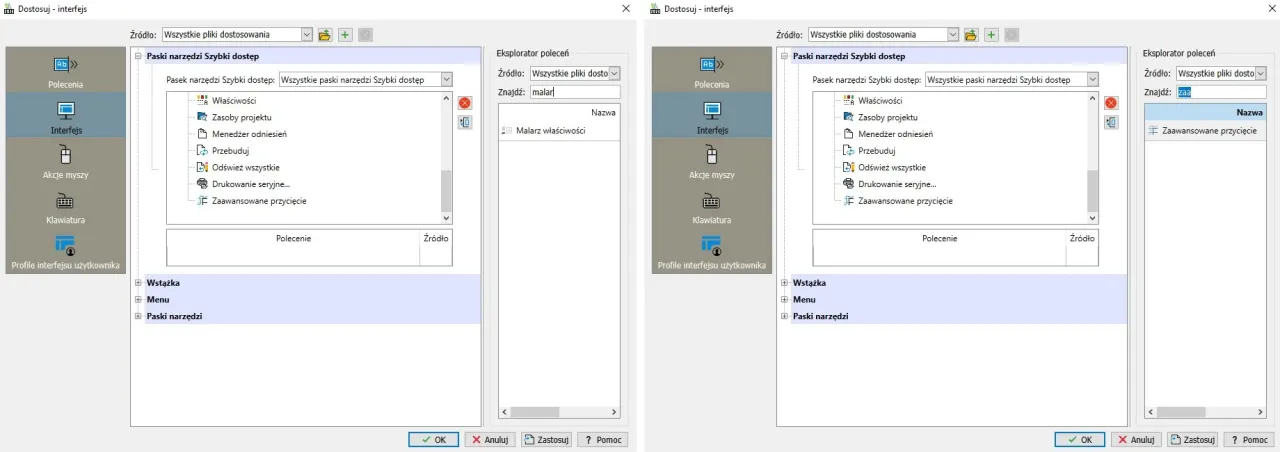
Rozwiązywanie problemów z niewidocznym paskiem narzędzi w Photoshopie
Jeśli pasek narzędzi w Photoshopie nie jest widoczny, może to być frustrujące, ale istnieje kilka typowych problemów, które można łatwo rozwiązać. Często przyczyną niewidoczności paska narzędzi są zmiany w ustawieniach programu lub aktualizacje, które mogą wpłynąć na wyświetlanie narzędzi. Warto również sprawdzić, czy pasek narzędzi nie został przypadkowo ukryty przez inne panele lub ustawienia przestrzeni roboczej.
Aby rozwiązać te problemy, można podjąć kilka kroków. Na przykład, upewnij się, że program jest zaktualizowany do najnowszej wersji, ponieważ starsze wersje mogą mieć błędy wpływające na wyświetlanie paska narzędzi. Dodatkowo, spróbuj zresetować preferencje programu, co często pomaga w przywróceniu domyślnych ustawień i poprawie funkcjonalności.
- Sprawdź, czy pasek narzędzi nie został ukryty przez inne panele.
- Upewnij się, że program jest zaktualizowany do najnowszej wersji.
- Spróbuj zresetować preferencje programu, aby przywrócić domyślne ustawienia.
- Sprawdź, czy nie używasz trybu pełnoekranowego, który może ukrywać pasek narzędzi.
- W przypadku problemów z nowymi narzędziami, przywrócenie ustawień domyślnych przestrzeni roboczej może być pomocne.
Jak personalizować pasek narzędzi w Photoshopie dla efektywności
Po włączeniu paska narzędzi w Photoshopie warto rozważyć jego personalizację, aby dostosować go do własnych potrzeb i stylu pracy. Możesz to zrobić, przechodząc do menu "Edytuj" (Edit) i wybierając "Pasek narzędzi" (Toolbar). W tym miejscu masz możliwość dodawania lub usuwania narzędzi, a także zmiany ich układu. Dzięki temu możesz umieścić najczęściej używane narzędzia na górze, co znacznie przyspieszy Twoją pracę i zwiększy efektywność.
Warto również zwrócić uwagę na przestrzenie robocze, które można dostosować do konkretnych zadań, takich jak edycja zdjęć, projektowanie graficzne czy ilustracja. Ustawienie odpowiedniej przestrzeni roboczej z wybranymi narzędziami i panelami, które najlepiej pasują do Twojego stylu pracy, może znacznie poprawić komfort i produktywność. Pamiętaj, aby regularnie aktualizować swoje ustawienia w miarę zmiany projektów i potrzeb.